现手机已经成为了我们生活中不可或缺的一部分,为了提高我们的工作效率和多任务处理能力,许多手机都提供了分屏设置的功能。通过手机分屏,我们可以同时使用两个应用程序,让我们的工作更加高效便捷。怎样才能让手机设置分屏呢?在本文中我们将为您详细介绍手机分屏的设置方法,帮助您更好地利用手机分屏功能,提升工作和生活的体验。
手机分屏设置教程
操作方法:
1.首先选择手机“设置”点击打开。
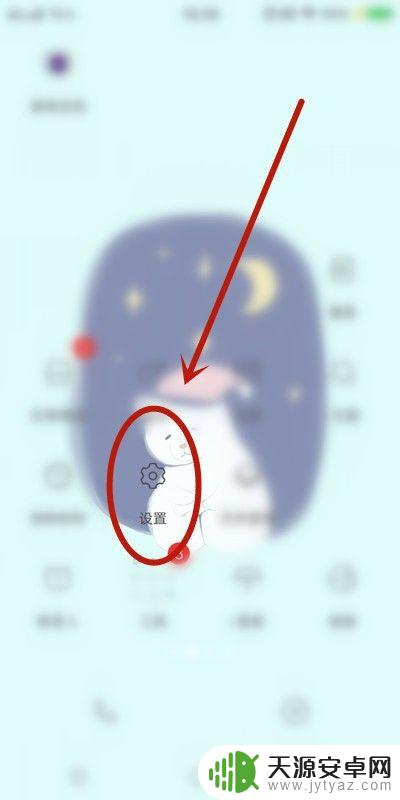
2.找到“分屏多任务”点击。
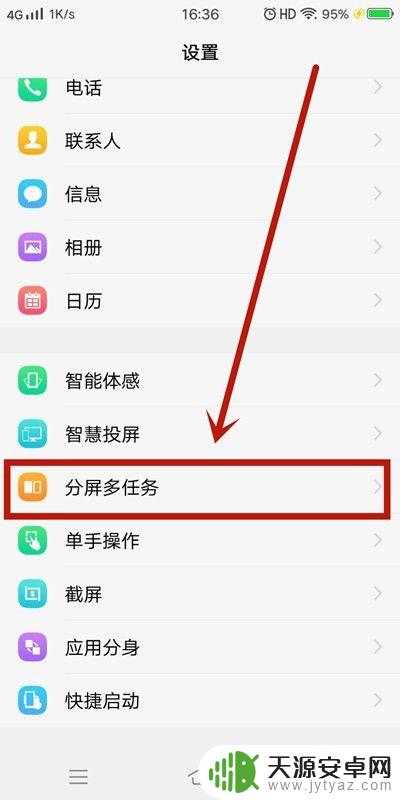
3.分屏模式分“消息分屏”和“手动分屏”两种。
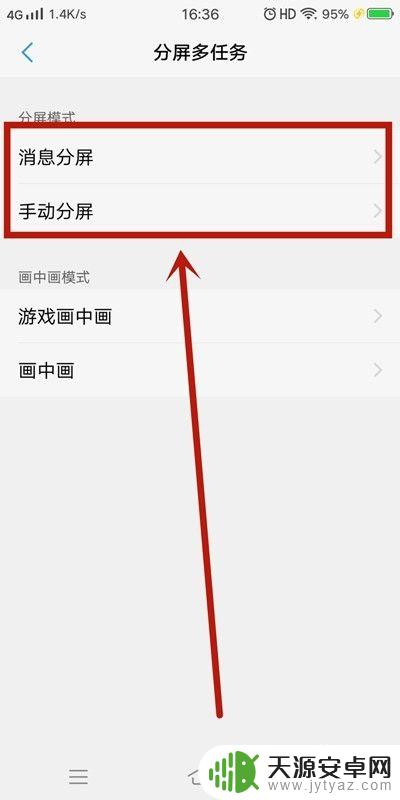
4.现阶段“消息分屏”如下应用全屏界面支持悬浮图标的显示(如下图所示)。
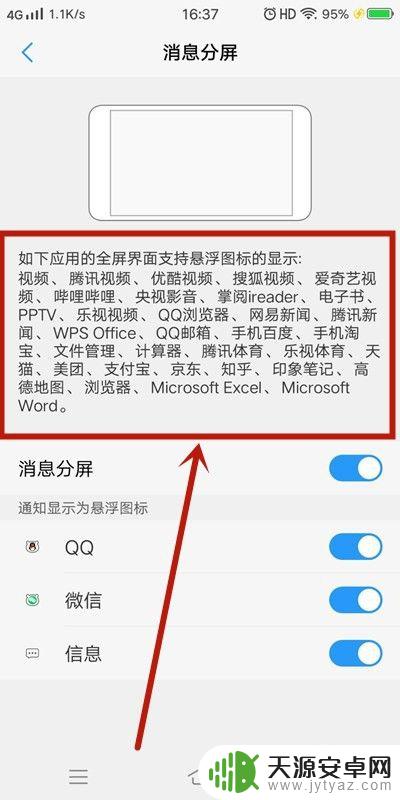
5.而“手动分屏”有两种 方法1:三指下滑启动分屏。
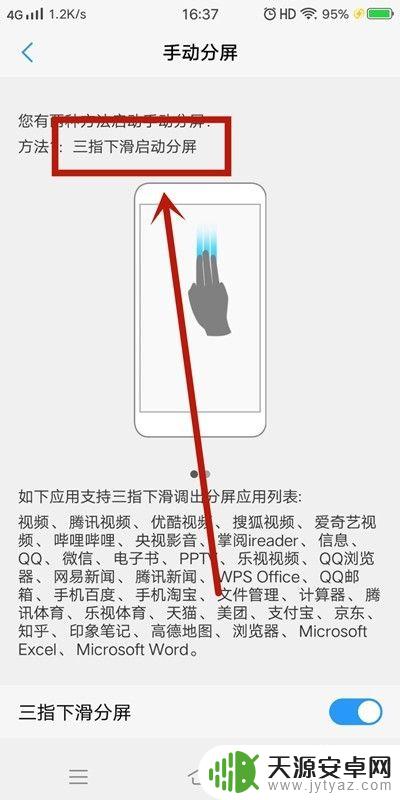
6.方法2:上滑控制中心点击“多任务”启动分屏。
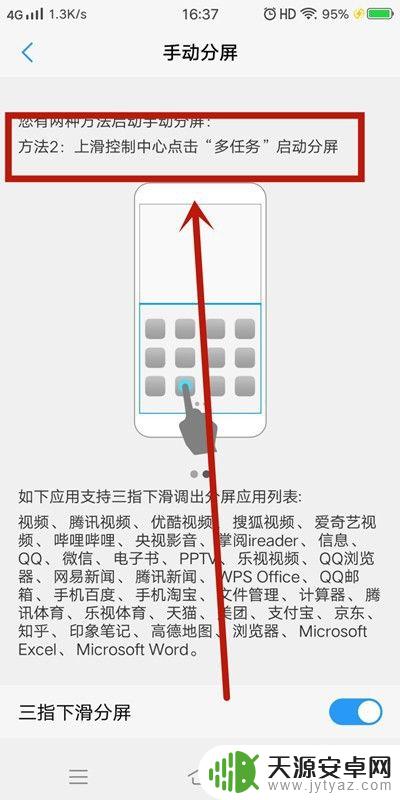
7.方法总结:
1、首先选择手机“设置”点击打开;
2、找到“分屏多任务”点击;
3、分屏模式分“消息分屏”和“手动分屏”两种;
4、现阶段“消息分屏”可以使用的应用;
5、“手动分屏”有两种 方法1:三指下滑启动分屏;
6、方法2:上滑控制中心点击“多任务”启动分屏。
以上就是如何设置手机分屏的全部内容,如果您遇到这种情况,可以尝试根据小编的方法来解决,希望对大家有所帮助。









